Linki magnetyczne nie działają? 8 sposobów na ich naprawienie
Czy po kliknięciu łącza magnetycznego przeglądarka nie podejmuje próby otwarcia klienta torrent w celu pobrania pliku? Jeśli tak, może to oznaczać problem z łączem magnetycznym, klientem torrent lub przeglądarką. Na szczęście istnieją proste sposoby na przywrócenie prawidłowego działania łączy magnetycznych.
Co powoduje, że linki magnetyczne przestają działać?
Linki magnetyczne służą jako alternatywny sposób pozyskiwania plików torrent poprzez wykorzystanie adresów URL magnesów. Choć są one powszechnie uważane za bardziej wydajne niż bezpośrednie pobieranie plików torrent, ich niezawodność nie zawsze jest gwarantowana ze względu na różne czynniki, które mogą utrudniać działanie, takie jak kwestie techniczne lub ograniczenia nałożone przez usługi stron trzecich.
Możliwe, że wystąpił problem z hiperłączem magnetycznym.
Możliwe, że na stronie internetowej zapewniającej dostęp do łącza magnetycznego występują obecnie problemy techniczne.
Alternatywnie, możliwe jest, że nie posiadasz odpowiedniej aplikacji klienckiej torrent preinstalowanej na twoim urządzeniu lub może istnieć problem z konfiguracją ustawień klienta.
Możliwe, że przeglądarka internetowa nie została odpowiednio skonfigurowana, aby uzyskać dostęp do hiperłącza magnetycznego.
Możliwe, że niektóre środki bezpieczeństwa zaimplementowane na urządzeniu mogą utrudniać przeglądarce internetowej dostęp do zewnętrznych linków magnetycznych.
Biorąc pod uwagę podstawowe czynniki, ważne jest, aby zbadać możliwe środki zaradcze dla tego problemu.
Sprawdź, czy nie występują problemy z łączem lub witryną
Może wystąpić problem z konkretnym hiperłączem lub funkcją osadzania witryny, która może spowodować, że łącze magnetyczne przestanie działać po kliknięciu.
Aby ustalić, czy problem dotyczy samego łącza, czy też wykracza poza zakres kontroli, spróbuj uzyskać dostęp do dodatkowego łącza magnetycznego pochodzącego z tego samego źródła. Jeśli to alternatywne połączenie działa poprawnie, sugerowałoby to, że usterka jest wyłączna dla konkretnego łącza i poza zakresem twojego wpływu. I odwrotnie, jeśli oba linki nie działają skutecznie, problem może potencjalnie leżeć w danej domenie.
Aby rozwiązać ten problem, możesz spróbować uzyskać dostęp do linków magnetycznych z innych stron internetowych. Jeśli linki te działają zgodnie z oczekiwaniami w innych miejscach, ale występują problemy tylko w określonej witrynie, może to oznaczać nieprawidłowe osadzenie. W takich przypadkach rozsądne byłoby skontaktowanie się z administratorem witryny w celu uzyskania pomocy.
Jeśli napotkasz trudności w dostępie do hiperłączy magnetycznych z różnych platform internetowych, może to wskazywać na wewnętrzny problem, który wymaga dodatkowego zbadania w celu zidentyfikowania jego pierwotnej przyczyny.
Upewnij się, że masz zainstalowanego klienta torrent
Aby pobrać zawartość z linku magnetycznego, na urządzeniu musi być zainstalowany klient torrent. Jeśli nie masz go zainstalowanego (lub otrzymujesz błąd, taki jak “ten plik nie ma powiązanej z nim aplikacji”), nadszedł czas, aby pobrać klienta torrent zdolnego do obsługi linków magnetycznych, takiego jak qBittorrent .
Jeśli istniejący klient torrent nie obsługuje linków magnetycznych, próba ich użycia spowoduje brak reakcji. Aby rozwiązać ten problem i umożliwić dostęp do linków magnetycznych, konieczne jest wyznaczenie innej aplikacji jako domyślnej do otwierania takich połączeń.
Ustaw domyślną aplikację dla linków magnetycznych lub przełącz się na inną
Aby zmodyfikować domyślną aplikację używaną do otwierania hiperłączy magnetycznych, postępuj zgodnie z poniższymi wskazówkami:
Przejdź do Edytora rejestru, korzystając z funkcji wyszukiwania w systemie operacyjnym i wybierając ją z wyników. Po zlokalizowaniu kliknij aplikację prawym przyciskiem myszy i wybierz “Uruchom jako administrator”.
⭐ Skopiuj i wklej następującą ścieżkę do Edytora rejestru:
Computer\HKEY_CLASSES_ROOT\Magnet\shell\open\command
Kliknij prawym przyciskiem myszy domyślną opcję w prawym panelu, a następnie wybierz “Modyfikuj…”, aby edytować jej ustawienia.
Po zlokalizowaniu katalogu zawierającego plik wykonywalny wybranego klienta torrent, przejdź do sekcji “Dane wartości” i wprowadź odpowiednią ścieżkę w tej lokalizacji.
⭐ Na koniec kliknij OK . 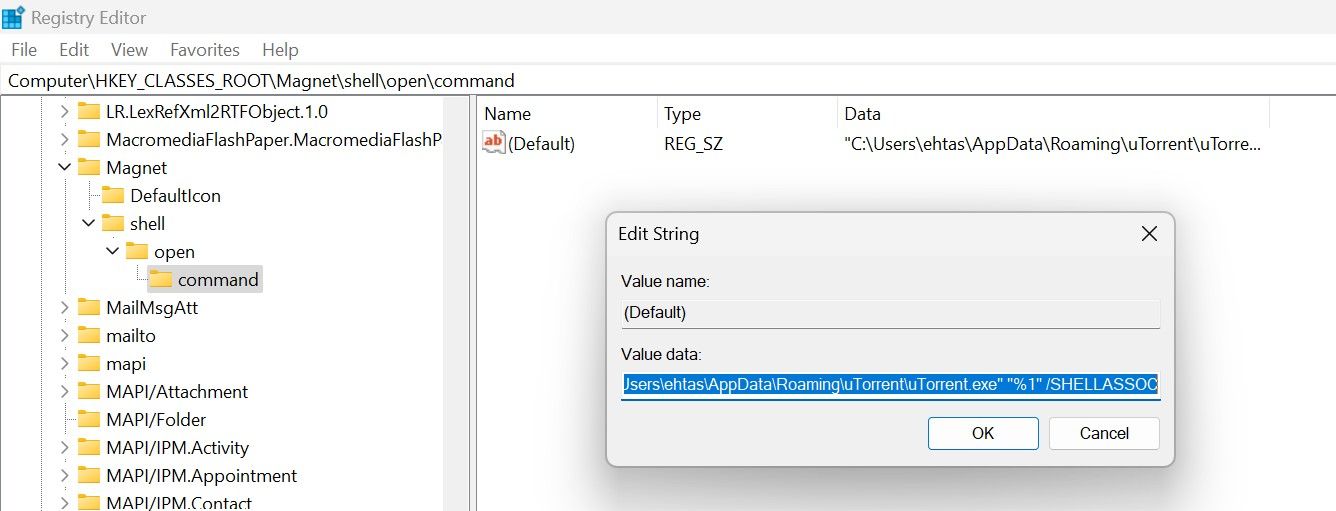
Jeśli nie masz pewności co do lokalizacji pliku wykonywalnego klienta torrent, jednym ze sposobów jest sprawdzenie właściwości powiązanego z nim skrótu. W tym celu wystarczy kliknąć prawym przyciskiem myszy ikonę skrótu i wybrać opcję “Właściwości”. Następnie przejdź do zakładki “Skrót” w tych właściwościach i znajdź pole “Cel”, w którym zostanie wyświetlona ścieżka do pliku wykonywalnego.
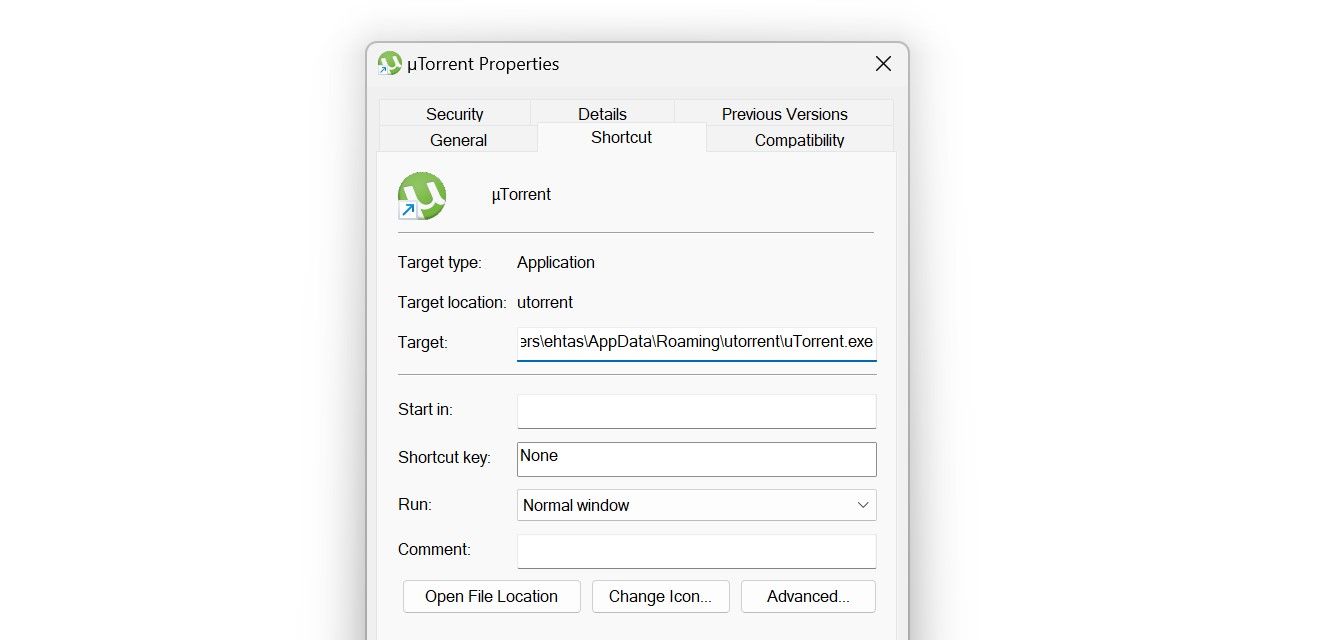
Aby pomyślnie zintegrować %1 z popularnymi klientami torrent, takimi jak uTorrent i qBittorrent, konieczne jest dołączenie zarówno “qmgr5_32.exe”, jak i “qmgr.exe” do odpowiednich kluczy rejestru, dodając “%1” na końcu ścieżki każdego pliku w kluczu HKEY\_LOCAL\_MACHINE\SOFTWARE\Microsoft\Windows\CurrentVersion\Uninstall\{NazwaKlienta}\Runs, gdzie {NazwaKlienta} odpowiada “uTorrent” lub “qBittorrent”.Dodatkowo, należy upewnić się, że “%1” znajduje się w ścieżce do łańcucha odinstalowywania każdego klienta w tym samym kluczu rejestru, a konkretnie po ostatnim znaku wykonywalnym w przedostatnim wpisie w UninstallString
Permit Your Torrent Client to Download Content From Magnet Links
Niektóre aplikacje torrent zawierają konfigurowalne preferencje dotyczące kojarzenia określonych typów plików z aplikacją, umożliwiając użytkownikom uniemożliwienie programowi automatycznego inicjowania pobierania plików torrent lub linków magnetycznych w określonych okolicznościach. Jeśli jednak takie ograniczenia zostaną aktywowane w ustawieniach klienta, może to utrudnić przeglądarkom internetowym wyświetlanie monitów o dostęp do wyznaczonego przez użytkownika oprogramowania torrent i przetwarzanie informacji osadzonych w linkach magnetycznych, niezależnie od tego, czy preferowany klient torrent został ustanowiony jako domyślna aplikacja na urządzeniu.
Aby sprawdzić, czy ustawienia skojarzenia plików w qBittorrent działają prawidłowo, należy wykonać następujące kroki:
⭐Otwórz qBittorrent.
Przejdź do menu Narzędzia i kliknij je, aby rozwinąć jego zawartość.
⭐Wybierz opcje.
Przejdź do zakładki “Zachowanie” znajdującej się po lewej stronie ekranu, aby uzyskać dalsze instrukcje.
⭐ Zlokalizuj ustawienia skojarzenia plików i zaznacz pole obok Użyj qBittorrent dla linków magnetycznych . 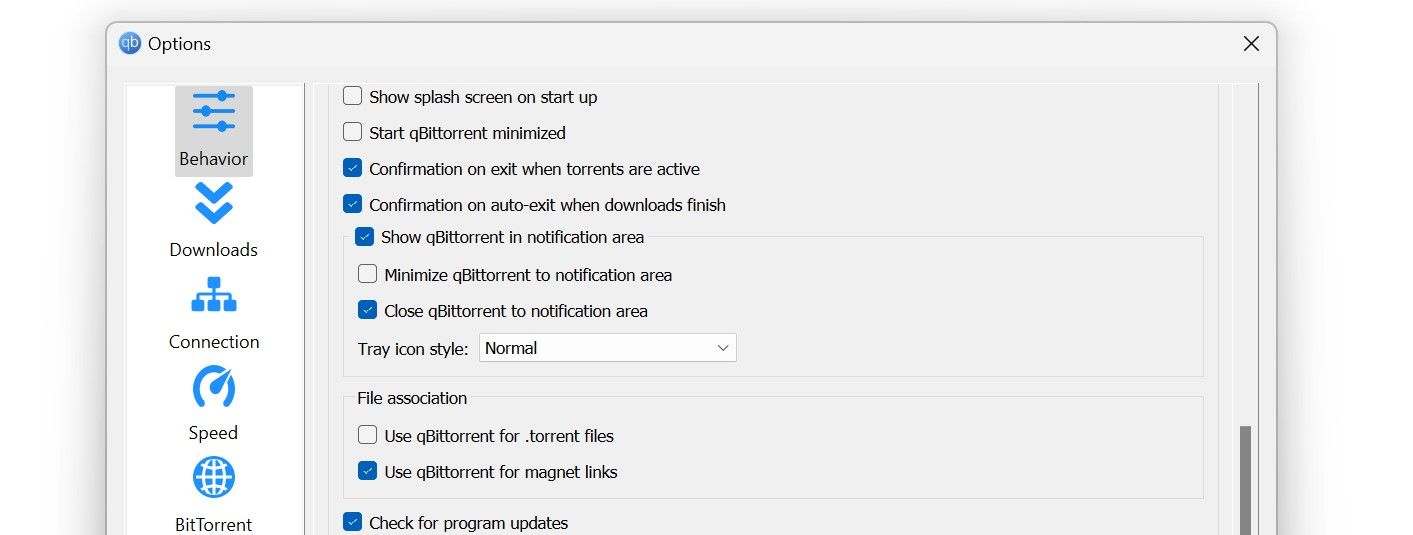
⭐ Kliknij Zastosuj i OK, aby zakończyć.
Aby korzystać z alternatywnych aplikacji do udostępniania plików peer-to-peer, ważne jest, aby upewnić się, że włączone są niezbędne uprawnienia, które pozwalają takiemu oprogramowaniu na dostęp i pobieranie danych za pośrednictwem hiperłączy magnetycznych.
Po zainstalowaniu uTorrent, użytkownicy mają możliwość określenia typów plików, które klient będzie obsługiwał domyślnie. W przypadku, gdy opcja przetwarzania magnetycznych URI nie zostanie wybrana podczas konfiguracji, aplikacja torrent może napotkać trudności w zarządzaniu linkami magnetycznymi. Warto zauważyć, że uTorrent nie pozwala na zmianę swoich ustawień po instalacji, dlatego też w przypadku pojawienia się wspomnianego wyżej problemu, jedynym rozwiązaniem będzie całkowite usunięcie oprogramowania i ponowne zainstalowanie go z włączonymi niezbędnymi preferencjami. W szczególności ważne jest, aby upewnić się, że ustawienie “Handle Magnet URIs” jest zaznaczone podczas procesu ponownej instalacji.
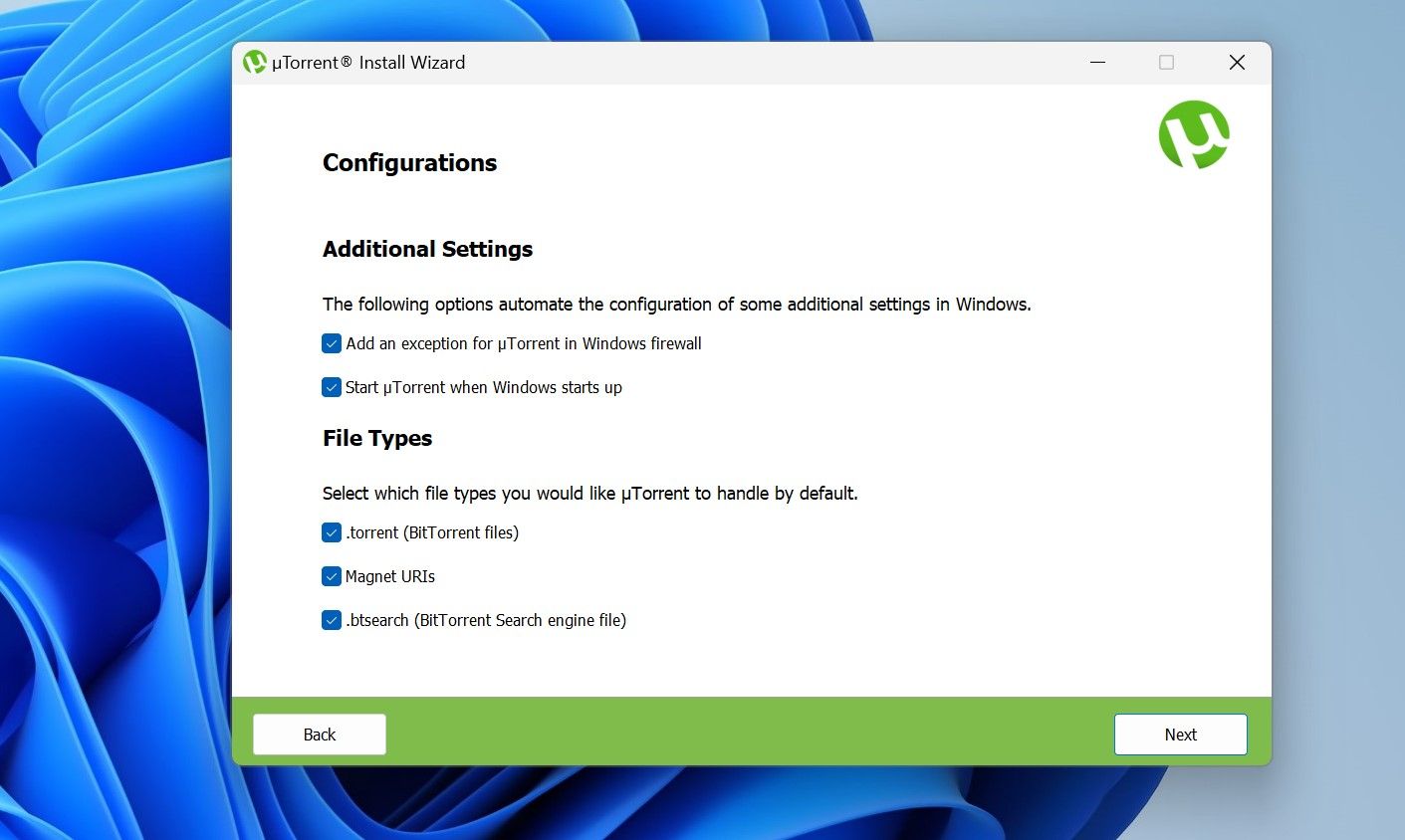
Zmień ustawienia witryny w Chrome
Jeśli korzystanie z linków magnetycznych w przeglądarce Google Chrome nie działa poprawnie, może to być spowodowane ograniczeniem, które uniemożliwia niektórym witrynom przetwarzanie określonych protokołów komunikacyjnych.Aby zmodyfikować ustawienia obsługi protokołów w przeglądarce Google Chrome, należy postępować zgodnie z poniższymi wskazówkami:
⭐ Wpisz następujący adres URL w przeglądarce Chrome i naciśnij Enter:
chrome://settings/handlers
Zaznacz pole wyboru obok witryn, które mogą korzystać z określonych protokołów komunikacyjnych i udziel im na to pozwolenia. Ta czynność umożliwia wyznaczonym witrynom wdrażanie określonych metod wymiany danych z użytkownikami.
Upewnij się, że witryna, z którą korzystasz z łączy magnetycznych, nie jest zabroniona przez żadne
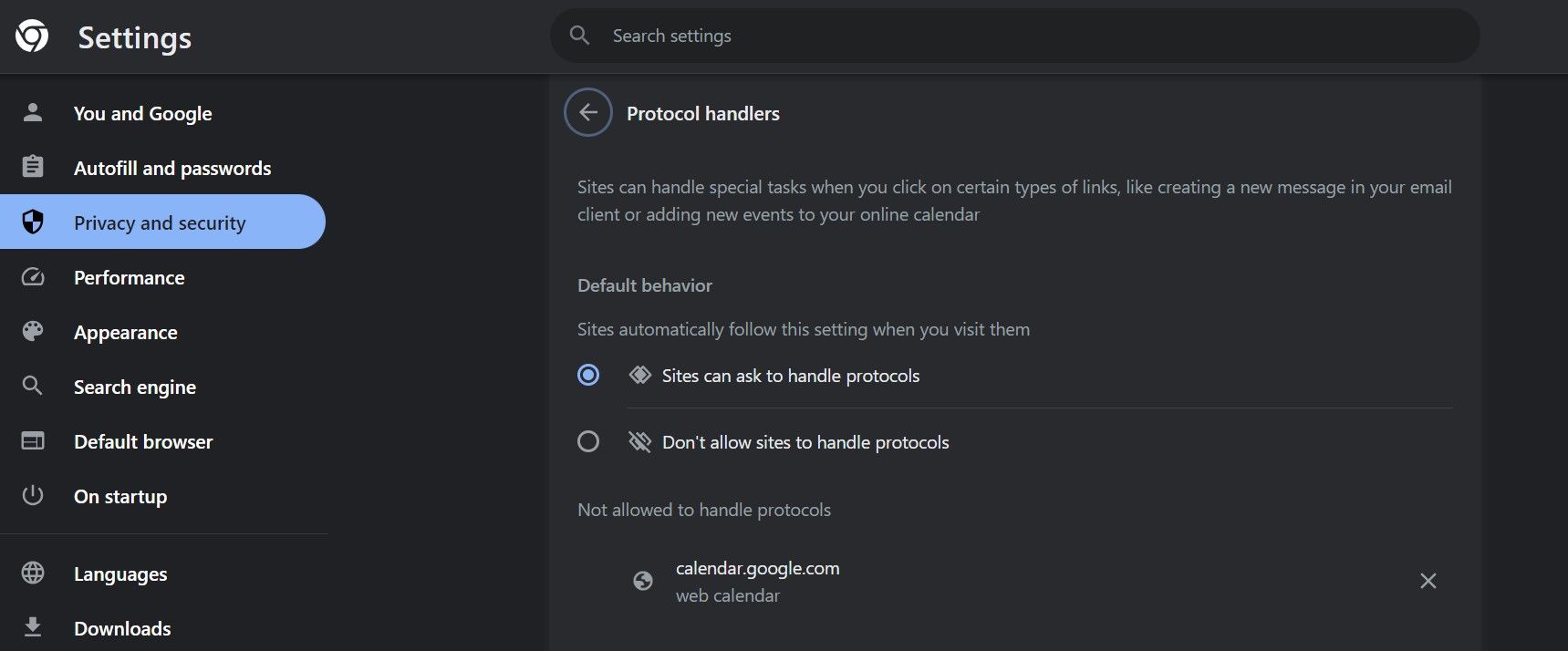
Dodaj preferencję w ustawieniach preferencji zaawansowanych w przeglądarce Firefox
Jeśli przeglądarka Mozilla Firefox nie działa poprawnie z hiperłączami magnetycznymi, może być konieczna modyfikacja ustawień przeglądarki poprzez dodanie niestandardowej preferencji. Aby to zrobić, wykonaj poniższy proces:
Aby uzyskać dostęp do strony “about:config” w przeglądarce Firefox, wykonaj następujące kroki:1. Otwórz przeglądarkę internetową i przejdź do paska adresu u góry ekranu.2. W pasku adresu wpisz “about:config” (bez cudzysłowów) i naciśnij Enter na klawiaturze. Spowoduje to otwarcie nowej karty z zaawansowanymi preferencjami przeglądarki.
Aby zlokalizować ustawienia związane z protokołem “network.Protocol-handler.expose.magnet” w pasku wyszukiwania, można wpisać ten termin jako zapytanie i napotkać trudności w znalezieniu odpowiednich wyników.
⭐ Kliknij ikonę plusa na prawym końcu ciągu, aby go dodać. 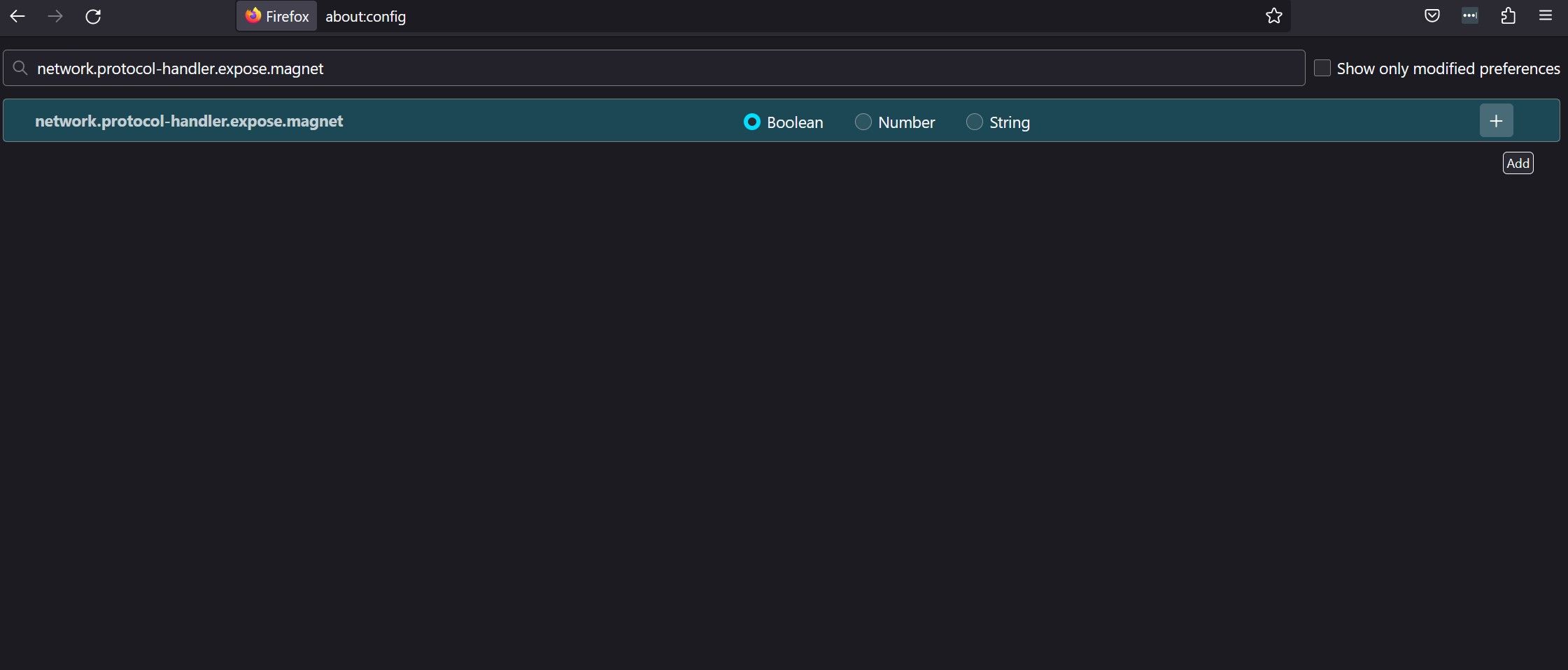
⭐ Kliknij ikonę przełączania " ‡ “, aby zmienić wartość preferencji na false . 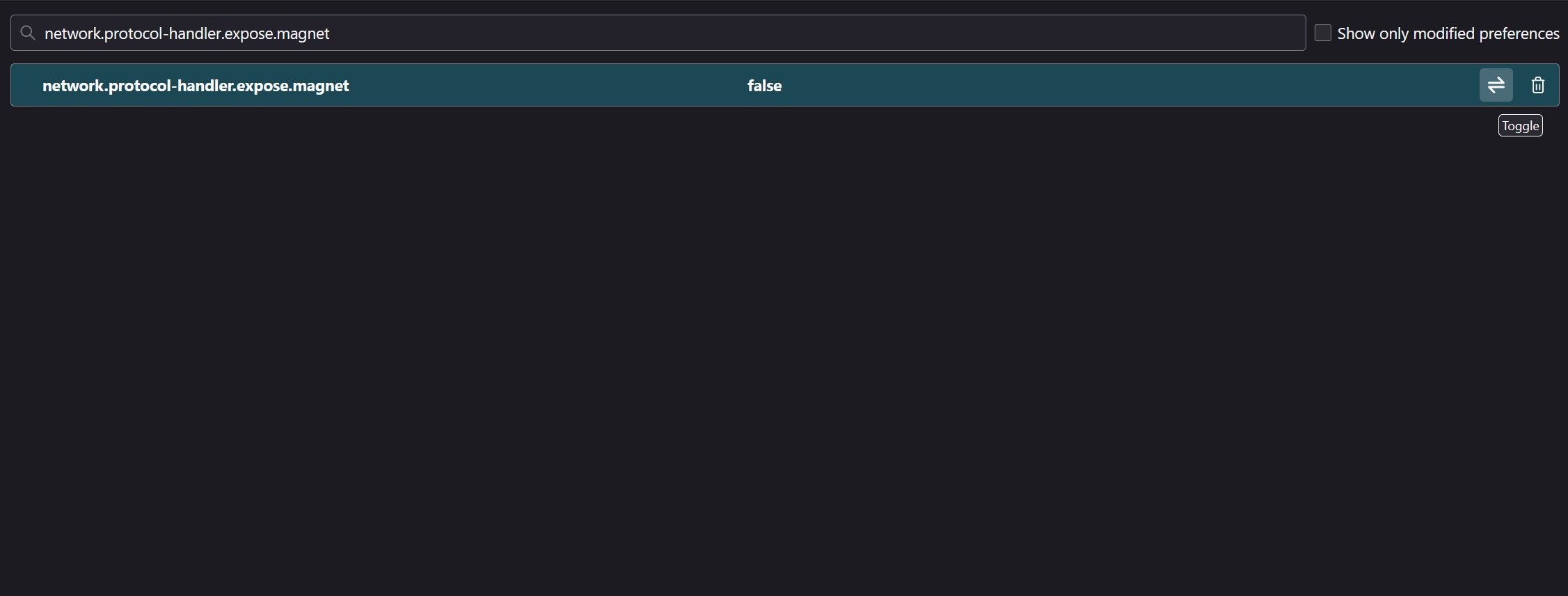
Zainstaluj rozszerzenie w Microsoft Edge
Aby zmodyfikować zachowanie przeglądarki Edge w zakresie obsługi protokołów, należy użyć dodatku, ponieważ w tym celu nie jest dostępna żadna nieodłączna konfiguracja. Proces instalacji można przeprowadzić, postępując zgodnie z serią instrukcji opisanych poniżej:
⭐ Przejdź do strony Microsoft Edge Add-ons i wyszukaj Magnet linker .
Po znalezieniu jego lokalizacji kliknij przycisk “Pobierz”, aby rozpocząć proces instalacji żądanego elementu.
Należy pamiętać, że chociaż obecnie istnieje tylko jedna recenzja tego narzędzia z jedną gwiazdką, co może powodować pewne wahania, mogę potwierdzić, że po przetestowaniu go osobiście, rzeczywiście działa zgodnie z przeznaczeniem. Innymi słowy, jeśli użyjesz Microsoft Edge, aby uzyskać dostęp do linku magnetycznego w przyszłości, przeglądarka powinna pomyślnie go zidentyfikować i odpowiednio przetworzyć.
Umieść przeglądarkę i klienta torrent na białej liście oprogramowania zabezpieczającego
Jeśli wszystkie poprzednie próby rozwiązania problemów z otwieraniem linków magnetycznych zakończyły się niepowodzeniem, prawdopodobnie aplikacja zabezpieczająca zainstalowana na urządzeniu uniemożliwia przeglądarce internetowej zainicjowanie komunikacji z klientem torrent. Aby potwierdzić lub wyeliminować tę przyczynę, należy dodać wyjątek zarówno dla przeglądarki internetowej, jak i klienta torrent w ustawieniach pakietu zabezpieczeń.
W przypadku osób korzystających z systemu operacyjnego Windows, prosimy o zapoznanie się z naszym obszernym samouczkiem dotyczącym umożliwienia aplikacjom przechodzenia przez zaporę Microsoft Defender.
Make Magnet Links Responsive Again
W sytuacjach, w których linki magnetyczne przestają działać poprawnie i nie inicjują pobierania po kliknięciu, konieczne staje się uciekanie się do konwencjonalnego podejścia polegającego na uzyskiwaniu plików torrent do celów instalacyjnych. Dzięki zrozumieniu potencjalnych czynników, które mogą przyczynić się do nieprawidłowego działania linków magnetycznych, a także środków zaradczych dostępnych w celu rozwiązania takich kwestii, można skutecznie poruszać się po tej trudnej sytuacji.